Lỗi không ký được tờ khai khi nộp hồ sơ khai thuế qua mạng mặc dù có thông báo là đã ký thành công. Vậy để có thể sửa được lỗi này sau đây Taimienphi.vn sẽ hướng dẫn các bạn thực hiện nhé, bạn hãy tham khảo để biết cách khắc phục mỗi khi gặp.
Ở bài viết trước chúng tôi đã hướng dẫn các bạn cách sửa lỗi không in được tờ khai thuế trên iTax Viewer thì với bài viết hôm nay chúng tôi sẽ hướng dẫn các bạn thêm cách sửa lỗi không ký được tờ khai khi nộp hồ sơ khai thuế qua mạng, bạn hãy tham khảo thêm nhé.

Sửa lỗi không ký được tờ khai khi nộp hồ sơ khai thuế qua mạng
Tải phần mềm HTKK (Hỗ trợ kê khai thuế)
Để khắc phục được lỗi này bạn thực hiện một trong hai cách sau:
Cách 1:
Bước 1: Truy cập Tại Đây để nộp tờ khai
Bước 2: Đăng nhập vào hệ thống bằng tài khoản đã đăng ký
Bước 3: Click "Nộp tờ khai" ---> "Trình ký" ---> "Chọn tệp tờ khai" ---> "Trình ký"
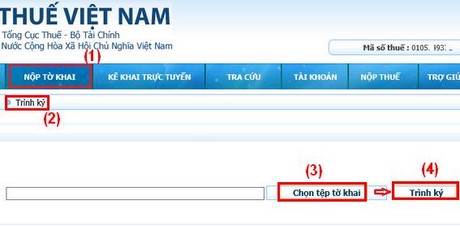
Bước 4: Click "Ký và nộp tờ khai" sau đó bạn nhập mã Pin và "Chấp nhận"

Sử đụng phần mềm SignOffline - Chữ ký số Offline:
https://thuthuat.taimienphi.vn/loi-khong-ky-duoc-to-khai-khi-khai-thue-qua-mang-3693n.aspx
Tải phần mềm SignOffline
Sau khi bạn tải SignOffline xong bạn tiến hành cài đặt trên máy tính bình thường như các phần mềm ứng dụng khác.
Bước 1: Khởi động SignOffline lên. Mở file cần khai chờ ký ra rồi chọn "Ký file"(Hình minh họa bên dưới)

Bước 2: Bạn gắn thiết bị USB Token vào máy tính sau rồi chọn loại chứng thô số mà bạn dùng, tiếp đến nhập mã Pin. Khi đó bạn đã ký thành công

Bước 3: Bạn truy cập vào trang nộp tờ khai bên trên, đăng nhập vào bằng tài khoản của mình và click chọn "Nộp tờ khai" sau đó bạn chọn tờ khai cần nộp mà mà không cần chữ ký điện tử nữa.
Như vậy với 2 cách trên thì bạn đã có thể khắc phục được lỗi không ký được tờ khai khi nộp hồ sơ khai thuế qua mạng một cách đơn giản. Ngoài ra bạn cũng có thể tham khảo thêm bài viết cách sửa lỗi không gõ được tiếng Việt có dấu trên HTKK của chúng tôi tại đây nhé